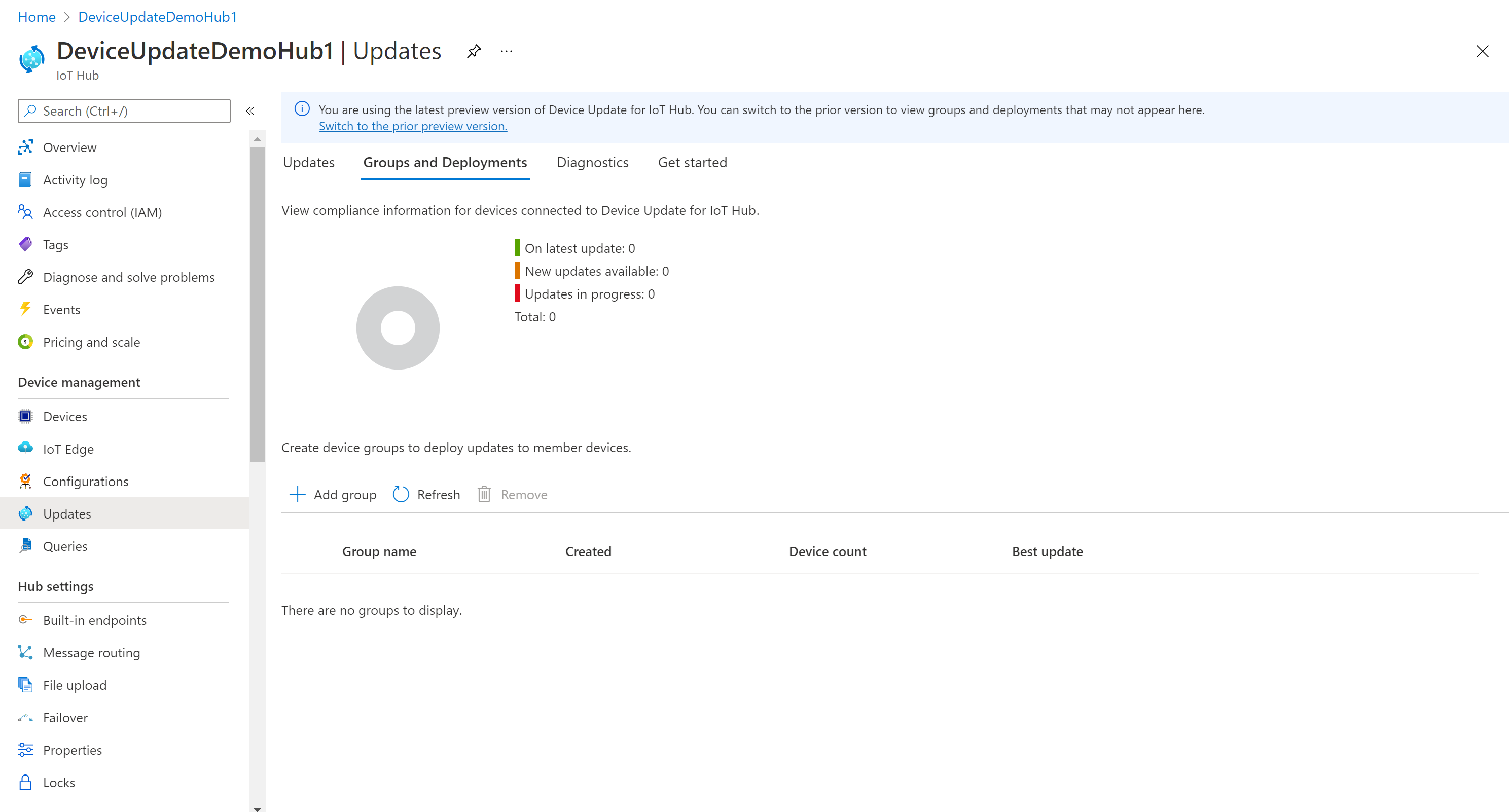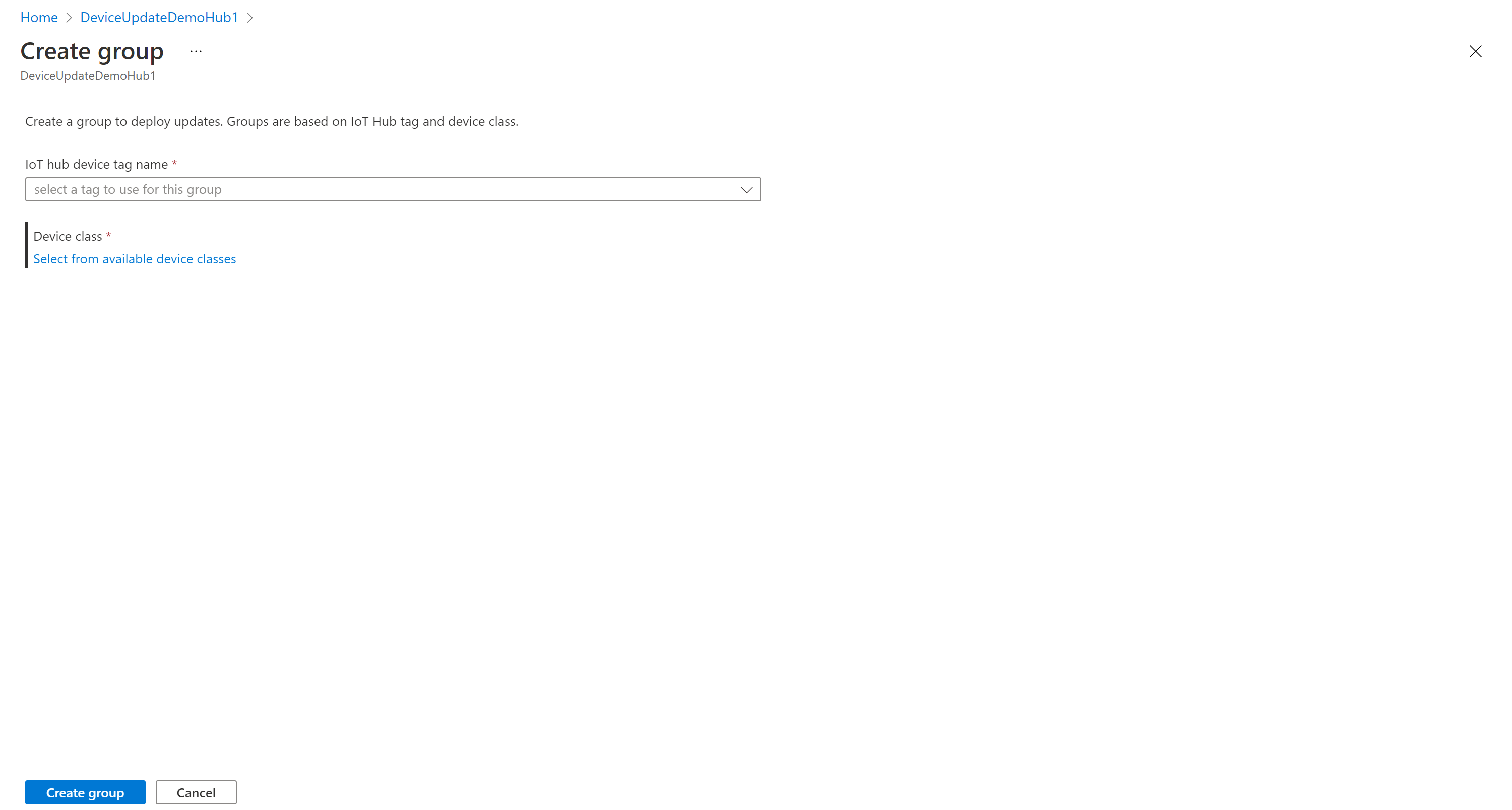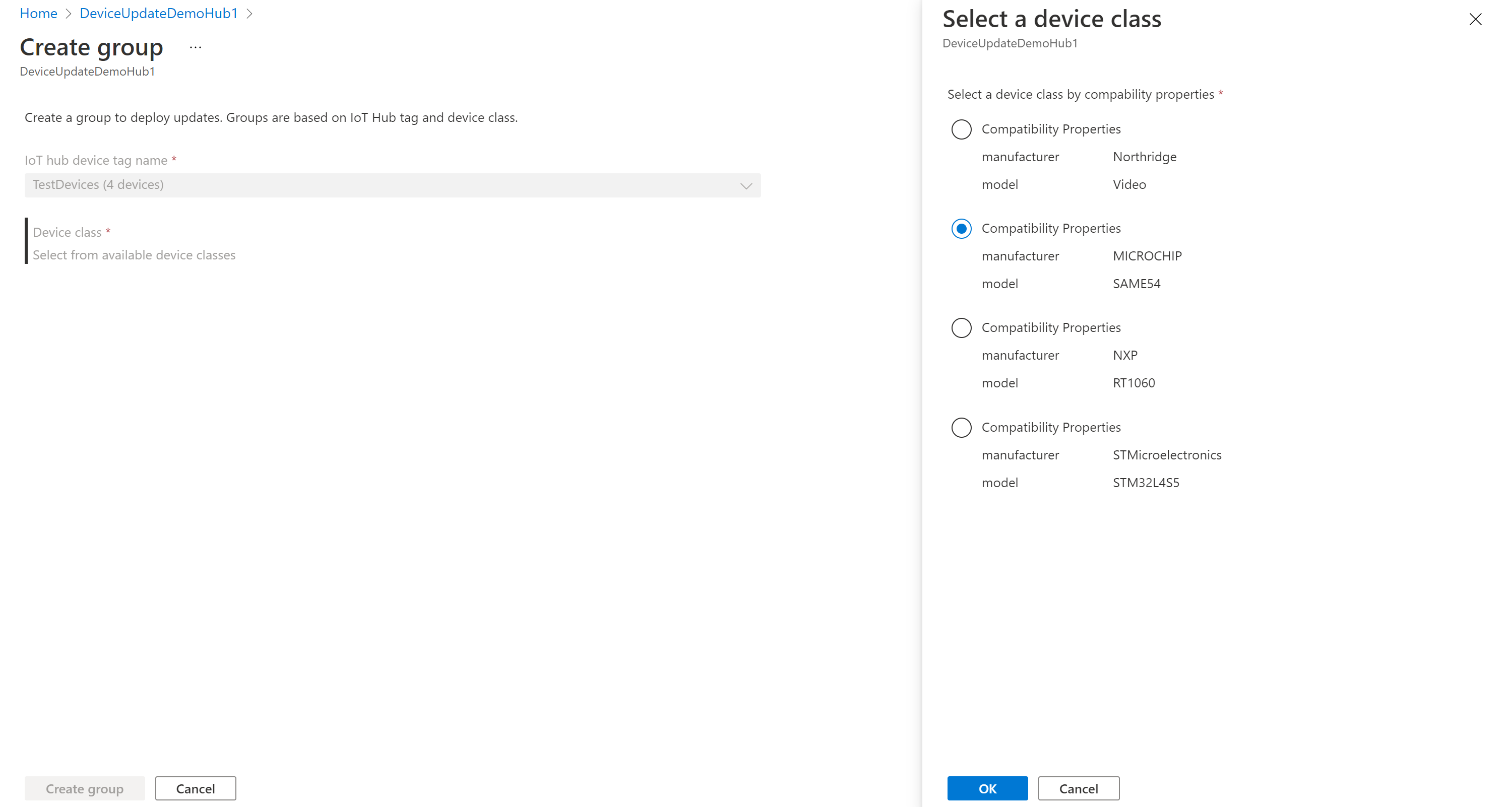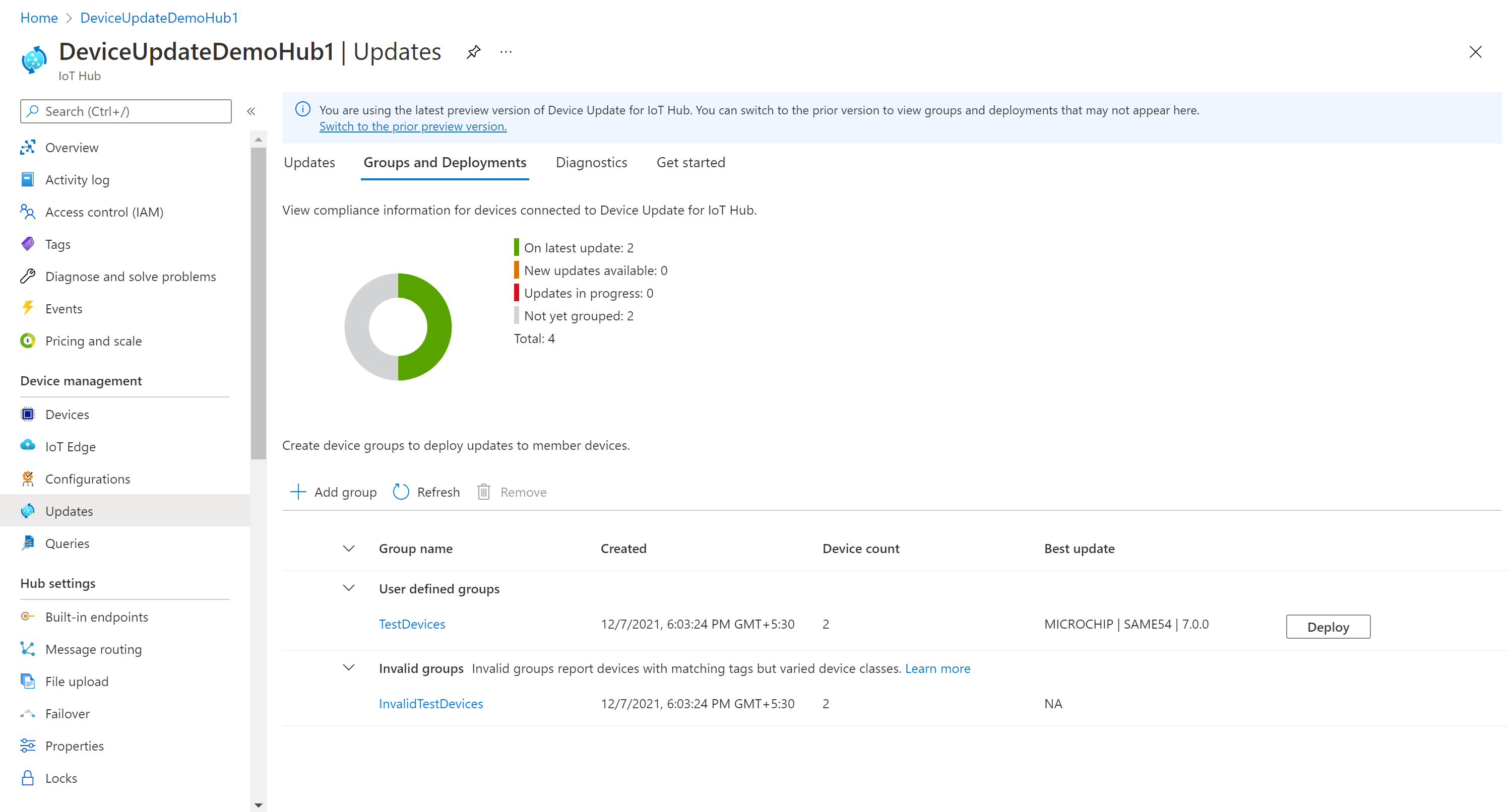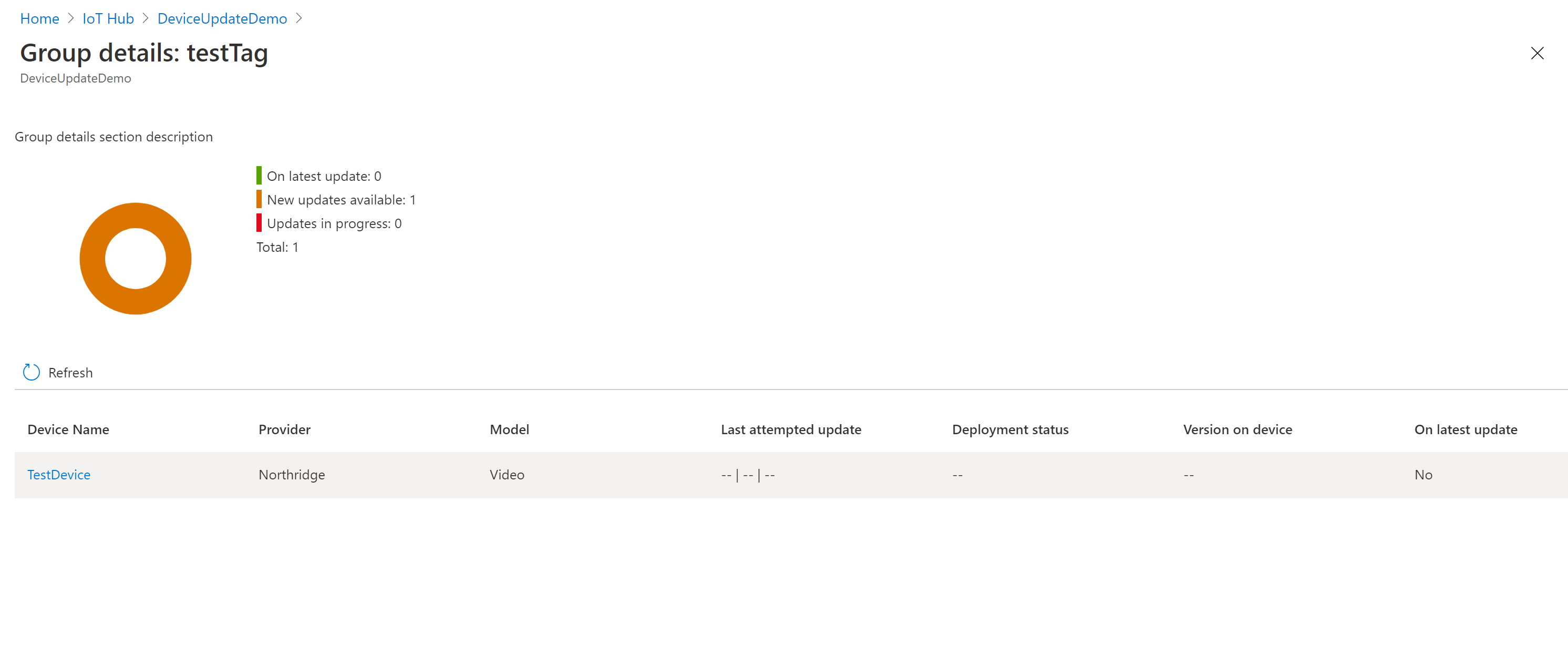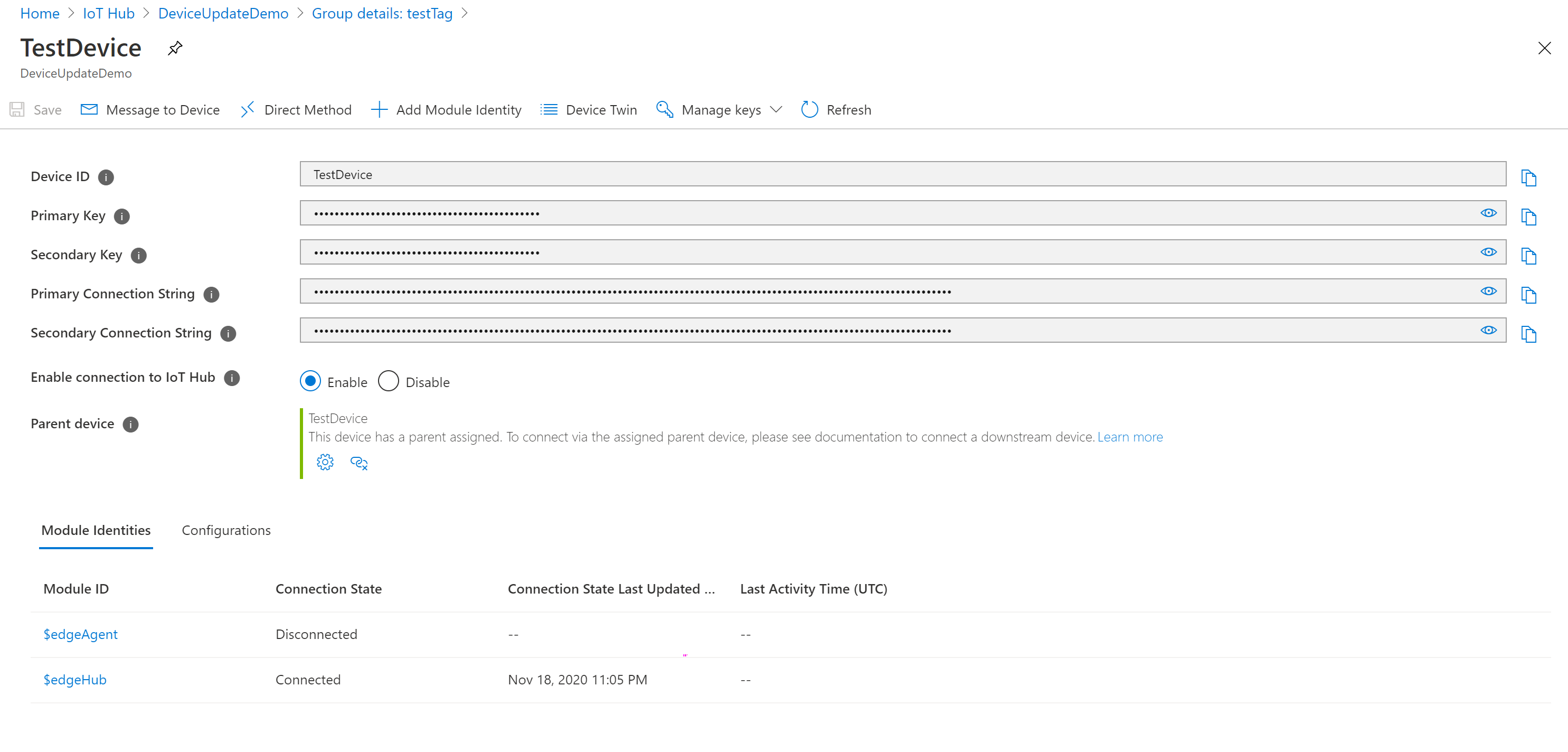Criar grupos de dispositivos na Atualização de Dispositivo para Hub IoT
A Atualização de Dispositivo para Hub IoT permite implantar uma atualização em um grupo de dispositivos IoT.
Observação
Caso queira implantar em um grupo padrão em vez de em um grupo criado pelo usuário, você pode ir diretamente para Como implantar uma atualização
Pré-requisitos
- Acesso a um Hub IoT com Atualização de Dispositivo para Hub IoT habilitada. Recomendamos usar uma camada S1 (Standard) ou posterior para o Hub IoT.
- Um dispositivo (ou simulador) IoT provisionado para obter uma Atualização de Dispositivo no Hub IoT.
- Pelo menos uma atualização foi importada com êxito para o dispositivo provisionado.
- Instalar e iniciar o agente de atualização de dispositivo em seu dispositivo IoT como uma identidade de nível de módulo ou dispositivo
Adicionar uma marca aos seus dispositivos
A Atualização de Dispositivo para Hub IoT permite implantar uma atualização em um grupo de dispositivos IoT. Para criar um grupo, o primeiro passo é adicionar uma marca ao conjunto de destino de dispositivos no Hub IoT. As marcas só podem ser adicionadas com êxito ao seu dispositivo depois que ele estiver conectado à Atualização de Dispositivo.
A documentação abaixo descreve como adicionar e atualizar uma marca.
Atualizar os dispositivos gêmeos de modo programático
Você pode atualizar o dispositivo gêmeo com a marca adequada usando RegistryManager após inscrevê-lo para Atualização de Dispositivo.
- Saiba como adicionar marcas usando um aplicativo .NET de exemplo.
- Saiba mais sobre as propriedades de marca.
Formato de marca de Atualização do Dispositivo
"tags": {
"ADUGroup": "<CustomTagValue>"
}
Usando trabalhos
É possível agendar um trabalho em vários dispositivos para adicionar ou atualizar uma marca de Atualização de Dispositivo. Para obter exemplos, confira Agendar trabalhos em vários dispositivos. Você pode atualizar o dispositivo gêmeo ou o módulo gêmeo (se o agente de Atualização de Dispositivo estiver configurado como uma identidade do módulo) usando trabalhos. Para obter mais informações, confira Agendar e difundir trabalhos.
Observação
Essa ação conta contra sua cota de mensagens do Hub IoT e é recomendável alterar apenas até 50.000 marcações de dispositivo gêmeo de uma vez; caso contrário, pode ser necessário comprar mais unidades do Hub IoT se você exceder a cota diária de mensagens do Hub IoT. Os detalhes podem ser encontrados em Cotas e limitação.
Atualizações gêmeas diretas
As marcas também podem ser adicionadas ou atualizadas diretamente em um módulo ou dispositivo gêmeo.
Entre no portal do Azure e navegue até o Hub IoT.
Selecione Dispositivos no menu de navegação e selecione seu dispositivo IoT para abrir os detalhes do dispositivo.
Abra os detalhes do gêmeo.
- Se o agente de Atualização de Dispositivo estiver configurado como uma identidade de dispositivo, selecione Dispositivo gêmeo.
- Se o agente de Atualização de Dispositivo estiver configurado como uma identidade de módulo, selecione o módulo Atualização do Dispositivo e, em seguida, Módulo gêmeo de identidade.
Em dispositivo gêmeo ou módulo gêmeo, exclua todos os valores de marcação existentes da atualização de dispositivo definindo-os como nulo.
Adicione um novo valor de marca da Atualização de dispositivo, conforme mostrado abaixo. Documento JSON de dispositivo gêmeo de exemplo com marcas.
"tags": {
"ADUGroup": "<CustomTagValue>"
}
Limitações
- Você pode adicionar qualquer valor à sua marca, exceto para 'Não Categorizado', que é um valor reservado.
- O valor da marca não pode exceder 255 caracteres.
- O valor da marca pode conter caracteres alfanuméricos e os seguintes caracteres especiais ".", "-", "_", "~".
- Nomes de marcas e grupos diferenciam maiúsculas de minúsculas.
- Um dispositivo só pode ter uma marca com o nome ADUGroup, quaisquer adições subsequentes de uma marca com esse nome substituirão o valor existente para o nome da marca ADUGroup.
- Um dispositivo só pode pertencer a um Grupo.
Criar um grupo de dispositivos selecionando uma marca de Hub IoT existente
Acesse o portal do Azure.
Selecione o Hub IoT que você conectou anteriormente à sua instância de Atualização de Dispositivo.
Selecione a opção Atualizações em Gerenciamento de dispositivo na barra de navegação à esquerda.
Selecione a guia Grupos e Implantações na parte superior da página.
Selecione Adicionar grupo para criar um novo grupo.
Selecione uma marca de Hub IoT e Classe de Dispositivo na lista e, em seguida, selecione Criar grupo.
Depois que o grupo for criado, você verá que a lista de gráficos e grupos de conformidade de atualização será atualizada. O gráfico de conformidade da atualização mostra a contagem de dispositivos em vários estados de conformidade: em atualização mais recente, novas atualizações disponíveis e atualizações em andamento. Saiba mais sobre a conformidade da atualização.
Você deve ver o grupo recém-criado e todas as atualizações disponíveis para os dispositivos do novo grupo. Se houver dispositivos que não atendem aos requisitos de classe de dispositivo do grupo, eles aparecerão em um grupo inválido correspondente. É possível implantar a melhor atualização disponível no grupo novo definido pelo usuário dessa exibição clicando no botão "implantar" ao lado do grupo. Consulte a próxima etapa: Implantar Atualização para obter mais detalhes.
Exibir detalhes do Dispositivo para o grupo que você criou
Navegue até o grupo recém-criado e clique no nome do grupo.
Uma lista de dispositivos que fazem parte do grupo será mostrada junto com suas propriedades de atualização de dispositivo. Nessa exibição, também é possível ver as informações de conformidade de atualização para todos os dispositivos que são membros do grupo. O gráfico de conformidade da atualização mostra a contagem de dispositivos em vários estados de conformidade: Com a atualização mais recente, Novas atualizações disponíveis e Atualizações em andamento.
Você também pode clicar em cada dispositivo dentro de um grupo para ser redirecionado para a página de detalhes do dispositivo no Hub IoT.